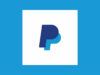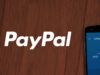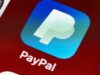Come aggiungere PayPal a wallet
Ti capita sempre più spesso di fare acquisti avvalendoti di metodi di pagamento digitali, con particolare riferimento a quelli impostati nel wallet del tuo smartphone Android o dell'iPhone. Ora, dato che sei anche un utilizzatore di PayPal, la nota piattaforma che consente di effettuare transazioni sicure sia su una vasta gamma di siti e-commerce e servizi online, sia nei negozi fisici affiliati, vorresti anche poter associare il conto del servizio in questione al portafogli virtuale del device.
Ebbene, se le cose stanno effettivamente così, posso sicuramente aiutarti io a capire come aggiungere PayPal a wallet sui sistemi di pagamento che lo consentono integrati nel tuo dispositivo mobile. Nel corso dei prossimi capitoli, dunque, ti mostrerò le opzioni che hai a disposizione per pagare con il tuo smartphone utilizzando la piattaforma in oggetto in negozio, dunque tramite un dispositivo dotato di NFC, oppure online.
Do per scontato che tu abbia già provveduto ad aprire un conto PayPal (altrimenti ti raccomando di leggere la guida dedicata che ti ho appena linkato). Se la risposta è affermativa, ti chiedo solamente di dedicare non più di qualche minuto del tuo prezioso tempo alla consultazione delle righe che seguono. Allora, sei pronto? Ottimo, in tal caso ti lascio sùbito alla lettura, e ti auguro un buon proseguimento!
Indice
Come aggiungere PayPal a wallet Android
Se ti stai domandando come aggiungere PayPal a wallet Android, ti mostro sùbito in appositi capitoli dedicati le varie soluzioni delle quali puoi avvalerti a seconda delle tue esigenze.
Google Wallet
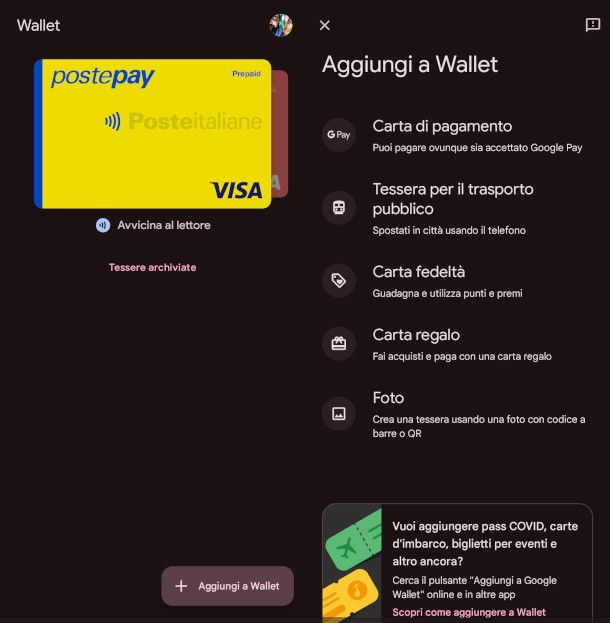
Se hai intenzione di associare PayPal a Google Wallet, l'app di riferimento dell'omonimo servizio sviluppato da Big G (disponibile al download in questa sezione del Play Store) per consentire agli utenti di gestire pagamenti contactless, ma anche carte fedeltà e scontrini digitali, devo purtroppo informarti che al momento tale opportunità è concessa solamente agli utenti che risiedono negli Stati Uniti e in Germania.
Lo stesso vale, sostanzialmente, anche per i device che non dispongono dei servizi Google o che prevedono degli wallet dedicati, come Samsung Wallet e HUAWEI Pay.
In qualità di utente PayPal Business, ad ogni modo, potresti fare richiesta di una carta fisica PayPal Business Debit Mastercard, per poi associare quest'ultima ai metodi di pagamento di Google Wallet seguendo la semplice procedura esposta in questa guida dedicata.
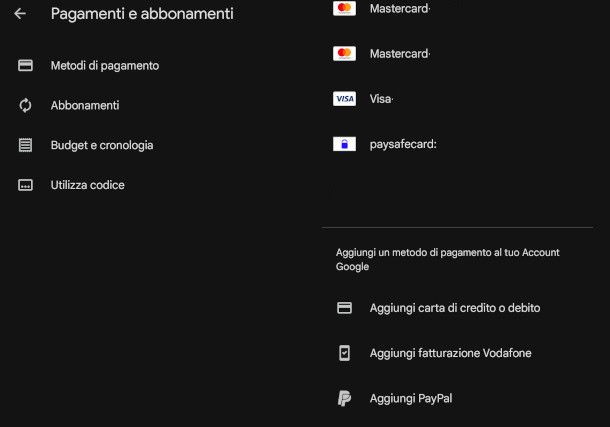
Per quanto riguarda le operazioni online, ad esempio l'acquisto di app sul Google Play Store o di contenuti su YouTube, oppure per transazioni su ecommerce che prevedono l'utilizzo di Google Pay, è possibile aggiungere PayPal ai metodi di pagamento associati al proprio account Google e al wallet del servizio con una semplice procedura.
In sostanza, devi semplicemente aprire l'app Google Play Store (quella con l'icona del triangolo colorato che trovi in home screen o nel drawer delle app), toccare l'immagine di profilo posta in alto a destra, e pigiare al passaggio successivo la voce Pagamenti e abbonamenti.
Una volta fatto ciò, premi la dicitura Metodi di pagamento, quindi tocca l'opzione Aggiungi PayPal nella nuova schermata apertasi, inserisci a seguire nell'apposito campo l'indirizzo email del tuo account PayPal e pigia il bottone Consenti sottostante.
Verrai così rimandato alla schermata di login del servizio in questione, dove dovrai inserire la relativa password per completare l'accesso; ti basterà quindi scegliere uno dei metodi proposti per la conferma dell'identità per portare a termine la procedura. Questi comprendono la ricezione di un SMS o di un messaggio WhatsApp, oppure l'utilizzo dell'app PayPal.
In quest'ultimo caso, dovrai toccare la notifica prodotta dall'app in questione e confermare l'operazione nell'apposita schermata, accettando poi i termini del servizio. Se hai scelto la ricezione di un messaggio, invece, per confermare l'identità ti basterà inserire il codice a 6 cifre contenuto nel suo testo all'interno del campo che ti verrà mostrato.
PayPal
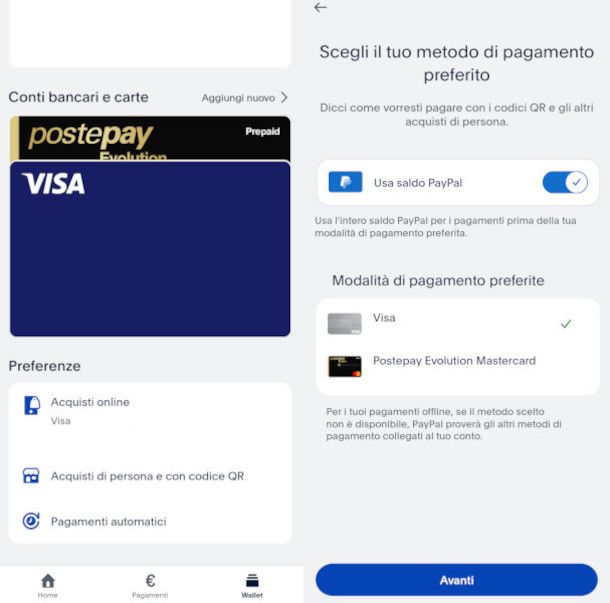
Per i pagamenti digitali contactless in un negozio fisico, c'è un'altra soluzione alla quale puoi ricorrere: si tratta di abilitare la relativa funzione dall'app PayPal (la trovi anche su store alternativi), operazione che puoi compiere recandoti nella sezione Wallet della stessa (in basso a destra nel menu principale) e sfiorando all'interno del riquadro Preferenze ivi presente la voce Acquisti di persona e con codice QR.
Successivamente, premendo il pulsante Inizia ora, verrà avviata una procedura che ti consentirà di utilizzare il metodo di pagamento associato al servizio anche di persona utilizzando la medesima app.
Ti basterà selezionare lo strumento di pagamento preferito fra quelli già autorizzati e disponibili, e abilitare eventualmente anche l'utilizzo del saldo PayPal mediante l'apposito interruttore. Pigiando il pulsante Avanti, verrai poi rimandato a una schermata di riepilogo delle scelte effettuate, e non dovrai fare altro che pigiare il bottone Conferma e completa la configurazione per portare a termine l'operazione.
Da questo momento in poi potrai saldare nei negozi affiliati al circuito PayPal (sicuramente più diffusi all'estero che in Italia), che riportano ossia il logo del servizio alla cassa, sfiorando il simbolo del QR code posto in alto a destra nella schermata Home.
Dopo aver acconsentito all'utilizzo della fotocamera da parte dell'app, dovrai semplicemente inquadrare il codice QR che ti verrà mostrato dall'esercente e confermare ove richiesto l'operazione per portare a termine la transazione.
Come aggiungere PayPal a wallet iPhone
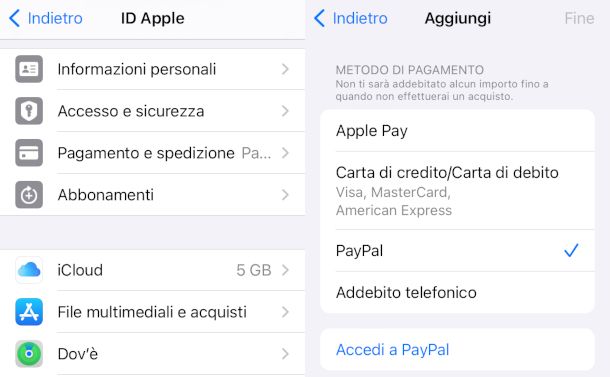
Un discorso analogo a quello fatto per Android può essere applicato anche al mondo Apple: se, dunque, ti stai chiedendo come aggiungere PayPal a Wallet iPhone, considera che l'omonima app presente “di serie” nei dispositivi mobili del colosso di Cupertino (e scaricabile all'occorrenza da questa sezione dell'Apple Store) al momento permette di inserire, per quanto riguarda i metodi di pagamento, esclusivamente carte di credito/debito, oltre naturalmente ad altre tipologie di tessere, come carte fedeltà, o biglietti aerei.
Non è quindi possibile associare il proprio conto PayPal per effettuare pagamenti con NFC, ma se sei un utente Business del servizio in questione e hai richiesto e ottenuto una carta PayPal Business Debit Mastercard, puoi aggiungere quest'ultima ai metodi di pagamento seguendo la semplice procedura esposta in questa mia guida dedicata.
Fatti questi opportuni chiarimenti in merito a come aggiungere PayPal su Wallet iPhone, devi sapere che per gli acquisti online su App Store o altri servizi gestiti da Apple (come Apple Music, Apple TV+ e così via), oppure su piattaforme ecommerce che utilizzano il sistema di pagamento Apple Pay, è prevista la possibilità di utilizzare il proprio conto PayPal.
Per farlo, devi semplicemente accedere alle impostazioni del dispositivo toccando l'icona dell'ingranaggio presente in home screen, sfiorare il tuo ID Apple posto in alto nella schermata principale, e toccare a seguire la voce Pagamento e spedizione.
Esegui ove richiesta l'identificazione con Face ID/Touch ID o password dell'ID Apple, quindi pigia la funzione Aggiungi metodo di pagamento e seleziona al passaggio successivo l'opzione PayPal. Tocca poi la sottostante dicitura Accedi a PayPal per essere rimandato alla schermata di login del servizio in questione.
Dopo aver immesso le credenziali, premi il bottone Accedi, dopodiché sfiora il pulsante Avanti e scegli uno dei metodi di identificazione proposti, ovvero con app PayPal (tramite apposita notifica in-app), oppure con SMS o email, immettendo il codice riportato nel testo del messaggio nel campo che ti verrà mostrato.
Per concludere, puoi effettuare acquisti nei negozi fisici con PayPal in modalità contactless anche attivando l'apposita funzionalità presente nell'app del servizio di cui ti ho fornito i riferimenti poc'anzi, seguendo le stesse istruzioni riportate in un capitolo precedente.

Autore
Salvatore Aranzulla
Salvatore Aranzulla è il blogger e divulgatore informatico più letto in Italia. Noto per aver scoperto delle vulnerabilità nei siti di Google e Microsoft. Collabora con riviste di informatica e cura la rubrica tecnologica del quotidiano Il Messaggero. È il fondatore di Aranzulla.it, uno dei trenta siti più visitati d'Italia, nel quale risponde con semplicità a migliaia di dubbi di tipo informatico. Ha pubblicato per Mondadori e Mondadori Informatica.